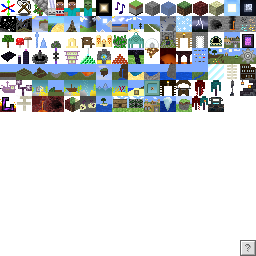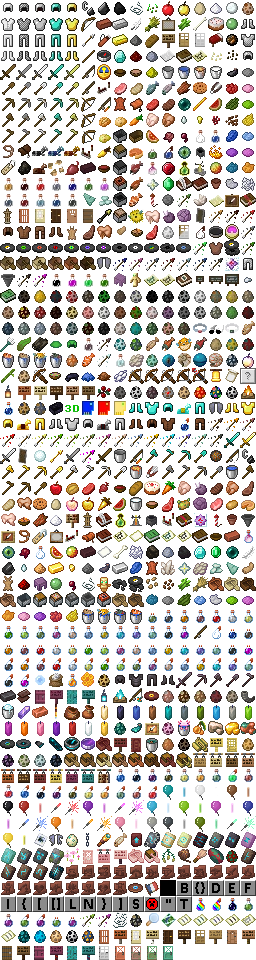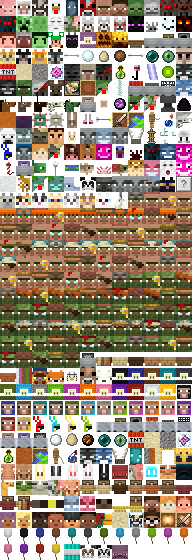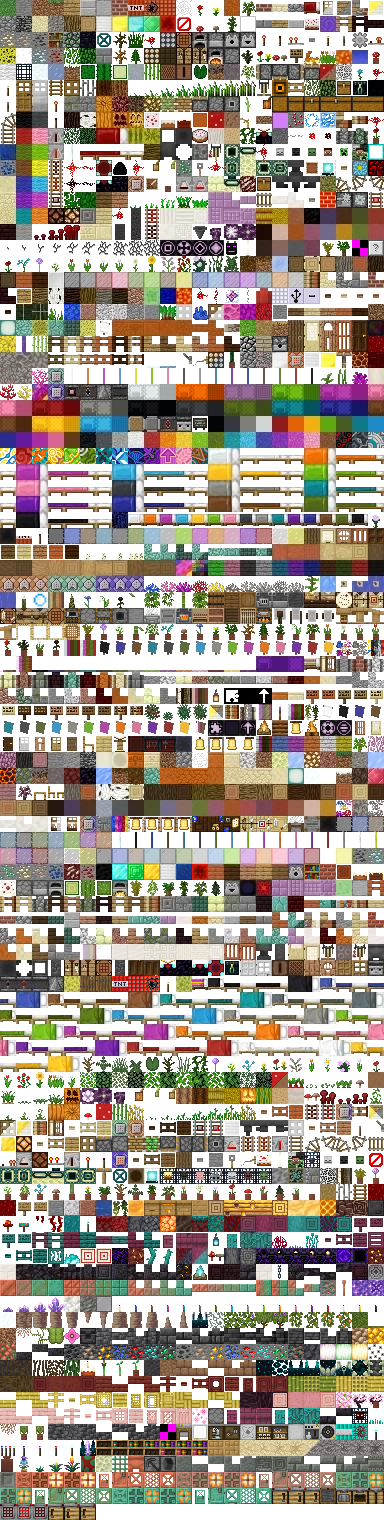Oprogramowanie
- Istnieją różne oprogramowania serwerowe minecraft:
Instalacja
Oficjalne oprogramowanie Mojang
Windows
Instalacja Java
- Upewnij się, że posiadasz zainstalowaną aplikację Java
- Wciśnij kombinację klawiszy Windows + R (okno Uruchom) i wpisz cmd.
- W wierszu poleceń wpisz: java -version
- Jeśli posiadasz starszą wersję niż 1.6 lub otrzymujesz komunikat, że nie rozpoznano polecenia musisz zaktualizować/zainstalować aplikację Java. Aktualną wersję pobierzesz stąd.
- Po zainstalowaniu wróć jeszcze raz do wiersza poleceń i ponownie wpisz polecenie java -version.
- Jeśli otrzymujesz jakiś błąd, spróbuj wykonać następujące kroki:
- Kliknij prawym przyciskiem myszy na [Mój] Komputer.
- Wybierz Właściwości.
- Przejdź do karty Zaawansowane.
- Kliknij przycisk Zmienne środowiskowe.
- W Zmienne systemowe znajdź zmienną Path. Zaznacz ją i kliknij Edytuj. Na koniec aktualnej wartości dopisz ;C:\Program Files (x86)\Java\jre6\bin.
- Zapisz wszystko.
- Jeszcze raz sprawdź, czy otrzymujesz prawidłową wartość po wpisaniu w cmd po poleceniu java -version.
Uruchomienie serwera (exe)
Kliknij dwa razy na ikonie Minecraft_Sever.exe. Plik exe nie jest najlepszą opcją. Taki serwer może pochłonąć niekontrolowaną ilość pamięci operacyjnej. Dodatkowo, jeśli zamierzasz dodać do serwera modyfikacje, nie będziesz mógł tego zrobić. Z tego powodu najlepszą opcją jest plik jar.
Uruchomienie serwera (jar)
By uruchomić serwer najlepiej jest otworzyć notatnik i wkleić: java -Xmx1024M -Xms1024M -jar minecraft_server.jar nogui (wartości 1024 oznaczają 1GB RAM przydzielanej aplikacji, nie przydzielaj całej fizycznej pamięci RAM). Zapisz plik jako serwer.bat (lub pod inną nazwą z rozszerzeniem bat). Teraz wystarczy dwa razy kliknąć na plik bat, by uruchomić serwer.
Konfiguracja
Zobacz Poradniki/Konfiguracja_serwera#Konfiguracja serwera
Linux
Bardziej szczegółowa instrukcja na Minecraft Forum.
Instalacja Java[1]
By sprawdzić, czy masz zainstalowaną taką aplikację i jej wersję wejdź do Aplikacje > Akcesoria > Terminal. Wpisz java -version. Upewnij się, że posiadasz wersję 1.6 lub wyższą. Jeśli pojawi się komunikat informujący, że brak takiego polecenia, lub wersja będzie starsza, musisz zaktualizować Java. By zainstalować oprogramowanie Java, wpisz w terminal: sudo apt-get install sun-java6-jre (w przypadku wykonywania operacji z konta root'a nie potrzeba stosowania komendy sudo na początku).
Uruchomienie serwera
- Otwórz terminal (Aplikacje > Akcesoria > Terminal (Applications > Accessories > Terminal)). W terminalu wpisz polecenie cd minecraft_server (zamiast minecraft_server wpisz katalog, do którego pobrałeś plik serwera). Następnie java -Xms1024M -Xmx1024M -jar minecraft_server.jar nogui (1024 to ile pamięci RAM zostaje przypisanej do gry Minecraft).
Mniej lub więcej niż 1GB wolnej pamięci
- Jeśli nie posiadasz 1GB wolnej pamięci (wolnej! Więc jeśli posiadasz 1GB RAM nie przypisuj całości serwerowi!) lub więcej, możesz zmniejszyć lub zwiększyć ilość przypisanej pamięci zmieniając parametry Xms oraz Xmx, domyślnie mają wartość 1024M, czyli 1GB.
Aby sprawdzić ilość dostępnej pamięci wpisz w terminalu polecenie free -m. W programie PuTTy do połączeń SSH będzie to wyglądać mniej więcej tak: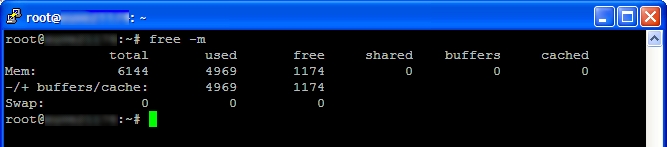 .
.
Skrypt startowy i zarządzający
Mac OS X
Uruchomienie jako deamon
Bukkit
Windows
Instalacja Java
Zobacz Poradniki/Konfiguracja_serwera#Upewnij się, że posiadasz zainstalowaną aplikację Java
Uruchomienie serwera (jar)
Jako że do serwera bukkit istnieje tylko plik jar uruchamiamy go w natepujacy sposob.O twieramy notatnik i wklejamy:
- @ECHO OFF
- SET BINDIR=%~dp0
- CD /D "%BINDIR%"
- "%ProgramFiles%\Java\jre6\bin\java.exe" -Xincgc -Xmx1G -jar craftbukkit-0.0.1-SNAPSHOT.jar
- PAUSE
- Zapisz plik jako serwer.bat (lub pod inną nazwą z rozszerzeniem bat). Teraz wystarczy dwa razy kliknąć na plik *.bat, by włączyć serwer.
Konfiguracja
Zobacz Poradniki/Konfiguracja_serwera#Konfiguracja serwera
Linux
Narazie po angielsku tutaj
Instalacja Java
Zobacz Poradniki/Konfiguracja_serwera#Instalacja Java
Uruchomienie serwera
Zobacz Poradniki/Konfiguracja_serwera#Uruchomienie serwera
Mniej lub więcej niż 1GB wolnej pamięci
Zobacz Poradniki/Konfiguracja_serwera#Mniej lub więcej niż 1GB wolnej pamięci
Mac OS X
Narazie po angielsku tutaj
Instalacja Java
Narazie po angielsku tutaj
Ustawienia serwera
Ustawienia serwera są zapisane w pliku server.properties. Najlepiej taki plik otworzyć programem, który otwiera pliki tekstowe np. notatnik.
Jeżeli chcemy tak, to wpisujemy true, jeżeli nie, to false.
generator-settings= - zmienia generator terenu.
op-permission-level= - Domyślnie 4.
resource-pack-hash= -
allow-nether= - czy ma być dostępny Nether true/false.
level-name= - nazwa folderu z poziomem (save).
enable-query= służy do uzyskania informacji o serwerze true/false.
allow-flight= - czy można latać true/false.
announce-player-achievements= - Domyślnie true.
server-port= - port serwera.
max-world-size= - Domyślnie 29999984.
level-type= -
enable-rcon= - umożliwia zdalny dostęp do konsoli serwera true/false.
force-gamemode= -false
level-seed= - seed świata, jeżeli generujemy nowy świat np. 43489439074.
server-ip= - IP serwera.
network-compression-threshold= - domyślnie 256. Zmienia ustawienia kompresji pakietów danych.
max-build-height= - maksymalny limit budowania, domyślnie od wersji 1.2.3 256.
spawn-npcs= - czy mają się pojawiać mieszkańcy wiosek, true/false.
white-list= - czy ma być włączona white-lista, czyli tylko osoby zapisane w white-list.txt mogą wejść na serwer, true/false.
spawn-animals= - czy mają się pojawiać zwierzęta true/false.
snooper-enabled= -
online-mode= - pozwala wchodzić na serwery tylko graczom online (z zakupionym minecraftem). UWAGA! Zmiana tej opcji po wygenerowaniu plików, spowoduje że wygenerują się one ponownie! Co spowoduje że gracze stracą ekwipunek, poziom doświadczenia, pozycje na której się wylogowali i wiele innych!
resource-pack= -
pvp= - czy ma być włączona walka, czyli PvP.
difficulty= - poziom trudności, 0-Peaceful, 1-Easy, 2-Normal, 3-Hard.
enable-command-block= - Umożliwia działanie blokom poleceń.
player-idle-timeout= - Wyrzuca gracza serwera po określonym czasie. Czas podany jest w minutach.
gamemode= - tryb gry, 0-Survival, 1-Creative, w 1.3 także hardcore.
max-players= - maksymalna liczba graczy na serwerze, najlepiej ustawić optymalnie.
max-tick-time= - czas po jakim serwer jest automatycznie wyłączany gdy pojedynczy tick trwa zbyt długo.
spawn-monsters= - czy mają się pojawiać potwory, jeżeli wyłączone, to na żadnym poziomie trudności nie będą występować potwory.
view-distance= - zasięg rysowania chunków, domyślnie 10.
generate-structures= - czy mają się generować struktury jak np. wioski NPC, lochy, twierdze.
spawn-protection= - Domyślnie 6.
motd= - ang. Message Of The Day, czyli opis naszego serwera.
Za pomocą pluginów na Bukkicie, można też wprowadzać zaawansowane ustawienia serwera.
Uruchomienie serwera
Narazie po angielsku tutaj
Canary
Konfiguracja i dołączanie do gry multiplayer
Konfiguracja serwera
Łączenie się do serwera
Adres IP
Przekierowanie portów i zewnętrzny adres IP
Zobacz Poradniki/Konfiguracja_serwera#Już w krótce
Zgłaszanie problemów
Inne poradniki
Zwykły serwer
Serwer Hamachi
Wstęp. Program LogMeIn Hamachi tworzy sieć lokalną dla kilku jednostek.
- Pobierz program LogMeIn Hamachi
- Zaloguj się do sieci Hamachi
- Stwórz sieć Hamachi (Sieć -> Utwórz nową sieć... -> Wpisz ID oraz hasło sieci)
- Maks w sieci teraz to 5 osób, lecz można tworzyć większą ilość sieci i podawać je znajomym.
- By dołączyć do serwera wystarczy teraz wpisać adres IP wyświetlany w programie na górze obok włącznika logowania - należy łączyć poprzez IPv4.
- W pliku "server.properties" można ustawić, lecz też nie trzeba "server-ip=" na ip Twoje z hamachi, nie ustawione nie przeszkadza. Nie ustawione IP - Serwer będzie wtedy "łapał się" ip hamachi, sieci lokalnej czyli będziesz mógł oraz inne osoby łączyć się do serwer poprzez IP z Hamachi (przykł.: 5.55.55.55) oraz osoby które są w Twojej sieci lokalnej Wi-Fi/LAN a nie są w Twojej sieci Hamachi (przykładowo: 192.168.1.1) Schemat: http://www.katekserv.pl/secc.jpg
Serwer bez Hamachi
Istnieje możliwość stworzenia serwera bez wymogu używania Hamachi. Ta metoda zadziała jednak tylko wtedy, kiedy posiadasz własne, publiczne IP. Wielu usługodawców, szczególnie lokalnych, nie dostarcza takiego IP (wtedy IP jest współdzielone z kilkoma osobami, i nie wskazuje ono konkretnego komputera, co jest wymagane w przypadku uruchamiania różnych serwerów).
Aby sprawdzić swoje IP najłatwiej jest sprawdzić je za pomocą różnych serwisów, np. https://whatismyipaddress.com/Po wpisaniu w MC podanego tam adresu IP powinno nastąpić wejście na serwer, o ile jest uruchomiony i wszystko jest poprawnie skonfigurowane (p. niżej).
Uwaga! Aby inni mogli dołączyć do serwera, może być wymagana dodatkowa konfiguracja Firewalla (nie zalecamy jego wyłączania) i/lub przekierowanie (na własny komputer) odpowiednich portów we własnym routerze (o ile taki posiadasz).
Serwer dedykowany
Przypisy
Poniżej znajduje się lista przypisów na tej stronie.
- ↑ http://www.java.com/pl/download/help/linux_install.xml dla 32-bitowych systemów
| Rozpoczęcie | |||||
|---|---|---|---|---|---|
| Główne |
| ||||
| Mechanizmy | |||||
| Tryb wieloosobowy |
| ||||
| Techniczne | |||||
| Do starszych wersji | |||||